 Kertas Tidak Disalurkan dengan Benar/Terjadi Kesalahan "Tidak Ada Kertas"
Kertas Tidak Disalurkan dengan Benar/Terjadi Kesalahan "Tidak Ada Kertas"

-
Pemeriksaan 1 Pastikan bahwa kertas telah dimuatkan.
-
Pemeriksaan 2 Pastikan hal-hal berikut ini ketika Anda memuatkan kertas.
-
Ketika memuatkan dua lembar kertas atau lebih, renggangkan kertas sebelum memuatkan.
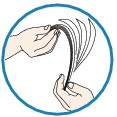
-
Ketika memuatkan dua lembar kertas atau lebih, sejajarkan tepi lembaran sebelum dimuatkan.
-
Ketika memuatkan dua lembar kertas atau lebih, pastikan bahwa tumpukan kertas tidak melebihi batas muatan kertas.
Bagaimanapun juga, penyaluran kertas yang benar mungkin tidak bisa diterapkan pada kapasitas maksimum ini tergantung pada tipe kertas atau kondisi lingkungan (suhu dan kelembapan yang terlalu tinggi atau terlalu rendah). Dalam kasus ini, kurangi kertas yang Anda muatkan sampai kurang dari setengah batas muatan kertas.
-
Selalu muatkan kertas dalam orientasi potret, tanpa menghiraukan orientasi pencetakannya.
-
Ketika Anda memuatkan kertas, muatkan kertas dengan sisi cetakan menghadap ke BAWAH dan geser pemandu kertas agar sejajar dengan kedua sisi kertas.
-
Ketika Anda memuatkan kertas, masukkan tumpukan kertas hingga tepi atas menyentuh ujung tatakan depan.
-
-
Pemeriksaan 3 Periksa apakah kertas yang sedang Anda gunakan untuk pencetakan tidak terlalu tebal atau menggulung.
-
Pemeriksaan 4 Pastikan hal-hal berikut ini ketika Anda memuatkan amplop.
Ketika mencetak pada amplop, rujuk ke Memuatkan Kertas, dan siapkan amplop terlebih dahulu sebelum pencetakan.
Setelah menyiapkan amplop, muatkan dalam orientasi potret. Jika amplop diletakkan dalam orientasi pemandangan, amplop tidak akan disalurkan dengan benar.
-
Pemeriksaan 5 Apakah kotak kertas sudah diset dengan benar?
Dorong kotak kertas sehingga tanda
 pada kotak kertas sejajar dengan panel depan sesuai ilustrasi di bawah ini.
pada kotak kertas sejajar dengan panel depan sesuai ilustrasi di bawah ini.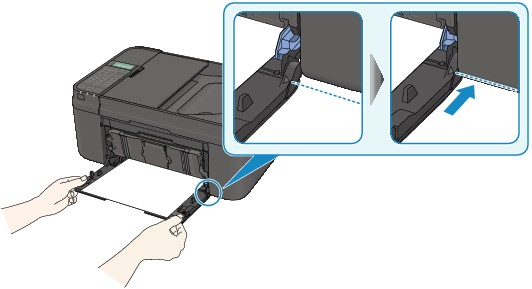
Ketika kotak kertas diset dengan benar, Anda mendengar bunyi elektronik satu kali.
-
Pemeriksaan 6 Pastikan bahwa tipe media dan setelan ukuran kertas sesuai dengan kertas yang dimuatkan.
-
Pemeriksaan 7 Jika beberapa lembar kertas biasa disalurkan dari mesin, pilih setelan untuk mencegah penyaluran dua kali kertas biasa.
Jika beberapa lembar kertas biasa disalurkan dari mesin, pilih setelan untuk mencegah penyaluran dua kali kertas biasa menggunakan panel operasi atau komputer Anda.
* Setelah pencetakan selesai, disfungsikan setelan untuk mencegah penyaluran dua kali kertas biasa; jika tidak, setelan diterapkan mulai dari waktu berikutnya.
-
Untuk mengeset dengan menggunakan panel operasi
Tekan tombol Pengesetan(Setup), pilih Setelan Perangkat(Device settings) dan Setelan output(Output settings) dalam urutan ini, dan kemudian set Cgah pnylrn dua kali(Prevent double-feed) ke NYALA(ON).
-
Untuk mengeset dengan menggunakan komputer Anda
Buka jendela pengesetan pengandar pencetak, dan pada Setelan Serasi(Custom Settings) dalam lembar Perawatan(Maintenance), pilih kotak centang Cegah penyaluran kertas dua kali(Prevent paper double-feed), dan kemudian klik OK.
Untuk membuka jendela pengesetan pengandar pencetak, lihat Cara Membuka Jendela Pengesetan Pengandar Pencetak.
 Catatan
Catatan-
Kecepatan pencetakan mungkin berkurang jika fungsi Cegah penyaluran kertas dua kali difungsikan.
-
-
Pemeriksaan 8 Bersihkan penggulung penyaluran kertas.
 Membersihkan Penggulung Penyaluran Kertas
Membersihkan Penggulung Penyaluran Kertas Catatan
Catatan-
Membersihkan penggulung penyaluran kertas akan membuat penggulung menjadi aus, jadi lakukan prosedur ini hanya ketika diperlukan.
-

